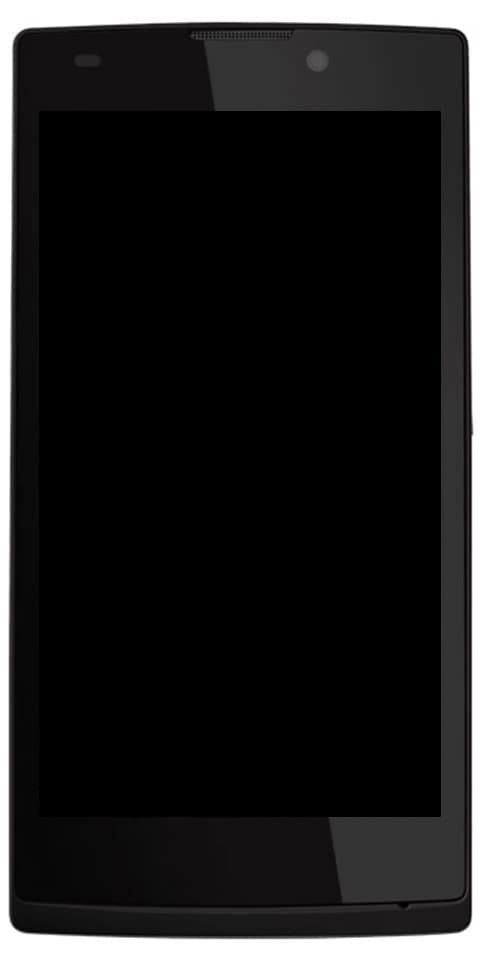رمز خطأ Chrome 4: 0x80070005 - كيفية إصلاحه

هل تريد إصلاح رمز خطأ الكروم 4: 0x80070005؟ عند الوصول إلى صفحة Google Chrome About ، يمكنها البحث تلقائيًا عن التحديثات وتنزيلها ثم تثبيتها. ولكن ، يواجه العديد من المستخدمين ملف رمز الخطأ 4: 0x80070005 - مستوى النظام المشكلة بعد تحديث متصفح Chrome. إذا كنت تواجه أيضًا نفس الخطأ أو المشكلة ، فيمكنك تجربة هذه الطرق المذكورة في هذه المقالة.
يواجه المستخدمون أنواعًا مختلفة من المشكلات أثناء محاولة تحديث متصفح Chrome من وقت لآخر. يتلقون رسائل الخطأ مثل رمز الخطأ 7 ، 0x80072EE7 عند تحديث أو تثبيت متصفح Chrome ، فشل تحديث Chrome مع رموز الخطأ 3 ، 4 ، 7 ، 10 ، 11 ، 12 ، إلخ. حسنًا ، تم حل بعض أخطاء Google Chrome بعد إعادة تشغيل جهاز الكمبيوتر أو إعادة تعيين متصفح Chrome. إذا لم تحصل على أي مساعدة بخصوص هذا الخطأ ، فيمكنك تجربة بعض الحلول الأخرى.
الافلام الصينية الملحق كودي
انظر أيضا: طرق مختلفة لإصلاح خطأ Netflix U7353-5101
طرق مختلفة لإصلاح رمز خطأ Chrome 4: 0x80070005 - مستوى النظام

هذه هي الطرق التالية لإصلاح Chrome Error Code 4: 0x80070005:
- قم بتشغيل متصفح جوجل كروم كمسؤول
- ابدأ تشغيل خدمات تحديث Google Chrome
- أعد تثبيت متصفح Chrome.
الطريقة الأولى: تشغيل متصفح Google Chrome كمسؤول
بالتأكيد ، يحتاج التطبيق أو الأداة إلى حقوق إدارية للعمل بشكل صحيح. هذه هي الحالة نفسها لتحديث متصفح Chrome. لذلك ، قم بتنفيذ ملف جوجل كروم بحقوق المسؤول وتحقق مما إذا كان يعمل على إصلاح المشكلة. هل تريد بديلًا آخر لإصلاح Chrome Error Code 4: 0x80070005؟ الغوص في الأسفل!
ما عليك سوى استخدام مربع البحث للتحقق من متصفح Chrome. من نتيجة البحث ، انقر بزر الماوس الأيمن فوق متصفح كروم ثم استخدم ملف تشغيل كمسؤول اختيار. متى شاهدت نافذة التحكم في حساب المستخدم ، ما عليك سوى الضغط على نعم زر.
إزالة الإعلانات في سكايب
من ناحية أخرى ، يمكنك أيضًا استخدام اختصار سطح المكتب أو قائمة ابدأ في Chrome واستخدام قائمة النقر بزر الماوس الأيمن لتشغيلها كمسؤول. هذا قد ينجح.
الطريقة الثانية: بدء خدمات تحديث Google
بالتأكيد ، هذا هو السبب الرئيسي وراء رمز الخطأ 4: 0x80070005 - مستوى النظام. يمكن تشغيل خدمات Google Update يدويًا أو تلقائيًا. متى تم إيقافه أو إيقاف تشغيله ، فسترى حينئذٍ هذا الخطأ أثناء تحديث متصفح Chrome. لذا ، فأنت تريد تشغيل خدمات Google Update أو بدء تشغيلها. استفاد العديد من المستخدمين من هذه الطريقة.
- في البداية ، اخرج من متصفح Chrome عندما يكون قيد التشغيل بالفعل.
- يمكنك بعد ذلك فتح مدير خدمات Windows باستخدام أمر التشغيل (Win + R) أو مربع البحث. ستعرض بعد ذلك قائمة بجميع الخدمات (قيد التشغيل أو المتوقفة). تحرك لأسفل وتحقق من وجود خدمة تحديث جوجل (gupdate) . اضغط مرتين عليها.
- يمكنك أيضًا التحقق من حالة الخدمة. عندما يتم إيقافه ، اضغط على بداية زر. سيستغرق الأمر بضع ثوان وسيتم بدء الخدمة. يمكنك أيضًا تعيين نوع بدء تشغيل الخدمة على يدوي أو تلقائي . يضرب تطبيق وثم نعم أزرار. هل تريد بديلًا آخر لإصلاح Chrome Error Code 4: 0x80070005؟ الغوص في الأسفل!
- يمكنك الآن أن تفعل الشيء نفسه من أجل خدمة تحديث جوجل (gupdate) . هذه الخدمة متاحة أيضًا أسفل الخدمة المذكورة أعلاه.
- يمكنك الآن فتح Google Chrome ثم الوصول إلى صفحة 'حول'. يجب أن يقوم الآن بالبحث تلقائيًا عن التحديثات ثم تثبيتها.
الطريقة الثالثة: إعادة تثبيت متصفح جوجل كروم
إذا كنت لا تزال تواجه رمز الخطأ 4: 0x80070005 ، فيجب عليك إعادة تثبيت متصفح Chrome. ما عليك سوى تثبيت أو تنزيل الإصدار الجديد من Chrome من الموقع الرسمي وتشغيل برنامج التثبيت.
مبادلة الصفوف في اكسل
لست بحاجة إلى إزالة المتصفح أولاً. أيضًا ، لا يتأثر سجلك وإشاراتك المرجعية وكلمات مرورك وما إلى ذلك. لذلك ، ببساطة أعد تثبيته دون أي قلق.
ثم قم بتشغيل برنامج التثبيت ، واتبع التعليمات ، وأكمل عملية التثبيت بأكملها. يمكنك الآن البحث عن تحديثات لـ Google Chrome. يجب حل الخطأ الآن.
استنتاج:
آمل أن تتمكن الآن من فهم كيفية إصلاح رمز خطأ Chrome 4. إذا كنت ترغب في مشاركة أي طريقة بديلة أخرى ، فأخبرنا بذلك أدناه!
اقرأ أيضا: